Olen kindel, et üks omadustest, mida te mobiiltelefoni ostes kõige rohkem hindate, on selle kaamera. Paljud inimesed panevad kaamera nutitelefoni muude komponentide, näiteks aku, ekraani või isegi selle riistvara ette.
Sõltuvalt taskust ja soovist kulutada raha, võite valida nutitelefoni, mis sisaldab juba silmapaistva kvaliteediga kaamerat, ja fotod on suurepärased. Aga mis siis, kui me ei taha nii palju raha kulutada ja me ei taha loobuda ka heast kaamerast?
Noh, Google Cam või ka GCam on lahendus. See pakub suurepäraseid tulemusi, täiustada peaaegu iga telefoni kohalikku kaamerat, ja seda seetõttu, et selle kaasnev tarkvara on võimeline täiustama kõiki kaameraid, mis sisaldavad mis tahes terminali. Vaatame, kas saate sellest rõõmu tunda ja millisesse nutitelefoni seda saab installida.
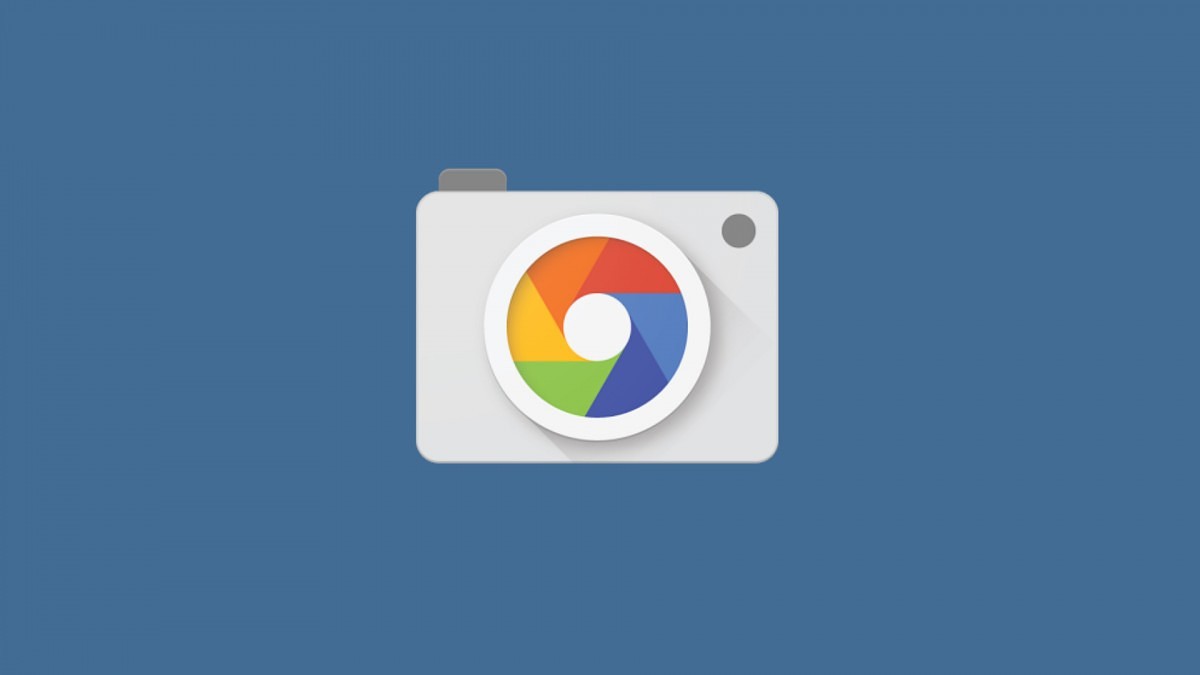
Me ei leia Gcam'i rakendust lihtsalt, see ei tähenda, et seda pole, kuid see on loodud rakendus spetsiaalselt Pixeli vahemikus asuvatele nutitelefonidele.
Kuid tänu sõltumatutele arendajatele, kokkadele ja paljudele teistele, kes teevad koostööd rakenduste väljatöötamisel, võime oma telefonides olla kuulsa rakenduse, mis täiustab ja millisel moel kohalikku kaamerat. Saate rakendada bokeh-efekti, pildistada suurema heledusega ning palju rohkem ja paremini määratletud.
Nagu me ütlesime, pole see APK, mida saate Internetist alla laadida, selle installime ja see on kõik. Mitte, kõigepealt peame leidma rakenduse, mis on välja töötatud spetsiaalselt meie telefonimudeli jaokskuna muidu ei tööta see korralikult. Noh, see toob kaasa ebaõnnestumisi, muudab värve ja sulgub kindlasti ilma ette teatamata.
Kõik see on tingitud teie telefoni paigaldatava protsessori tüübist ja mudelist, kuna just nende mootorite eest vastutab nende fotode töötlemine ja teile tuhandete eurode või peaaegu ... Kui teie protsessor on SnapDragon, on teil veel pikk tee minna.

Aga kui teil on Huawei kaubamärgi terminal, kuhu on installitud Kirini protsessorid ja mida toodab Hiina kaubamärk, on mul teile halbu uudiseid. Nende telefonide jaoks pole endiselt stabiilset versiooni või vähemalt ma ei tea seda.
Kuidas installida GCam telefoni
APK viljatute otsingute vältimiseks ja soovimatute tulemuste saamiseks vaatame mitmeid meetodeid, mis hõlbustavad rahuldavate tulemuste saamist kõigile, kes on huvitatud GCami kasutamisest oma telefonis.
Esimese asjana laadime Google Play poest alla rakenduse, mis meid palju aitab. Seda nimetatakse Camera2 API sondiks, et jätan teid siia:
See on lihtne rakendus, mis meile pakub teave installitud kaamerarakenduse ühilduvuse kohtaja jõudlust, mille saame teilt, tuginedes teie tehtud analüüsile.
Esimene asi, mida peaksime vaatama, on riistvara tugitaseme jaotis Camera 2 API ekraanil. Näeme tasemeid Tase_3 ja täis rohelise või punase värviga. Kui teil on need kaks väärtust roheliselt, siis õnnitleme, et teil on Snapdragoni protsessor ja teil pole installimisega probleeme.

Minu puhul näen Exynose mudeli protsessorit (koos Mediateki protsessoritega ka seda) näen FULLi väärtust ainult rohelisena, kuid mitte taset_3. Kas ma saan GCami installida? Jah, kuid seda on vaja meeles pidada rakendus ei tööta sada protsenti selle võimalustest ja installimine saab olema mõnevõrra keerulisem kui SnapDragon protsessoriga.
Näinud, GCami installimisel on meil kaks võimalust. Esimene ja kõige tavalisem on APK otsimine Internetist, kuid see peab olema teie nutitelefoni mudeli jaoks spetsiifiline, kuna nagu me oleme varem kommenteerinud, ei kehti kõik neist ühegi terminali jaoks.
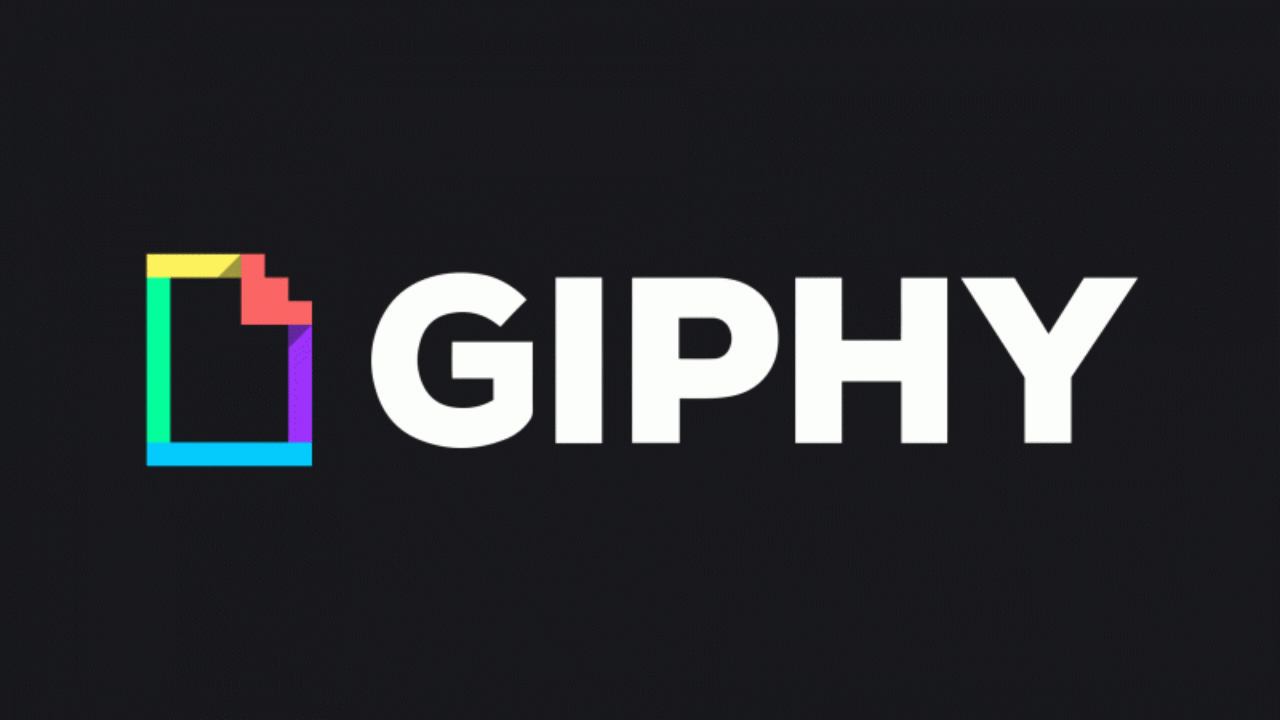
Selleks otsige lihtsalt midagi sellist nagu "Gcam apk for Samsung S9".
Ja teine on meile abiks rakenduses nimega: GCamator
Selle funktsioon on ka väga lihtne, see annab meile teada, milline versioon on meie terminaliga kõige paremini ühilduv, ning parim võimalus otsimiseks ja installimiseks.
See on rakendus, mis aitab meil installida uusim Google Camera rakendus, mis on saadaval paljudes seadmetes, kuid on võimalik, et te ei leia saadaval olevat versiooni, kuna neid pole kõigi mudelite jaoks olemas, see peab olema selge.
Rakendusel on kaugandmebaas, kuhu Google Camera rakendus on tänaseks salvestatud pea sajale erinevale seadmele.
Peame selle lihtsalt avama ja näeme ekraanil, et API moodul kontrollib, nagu eelmine APK, ja peame libistama paremale ja leiame oma telefonile parima võimaluse.
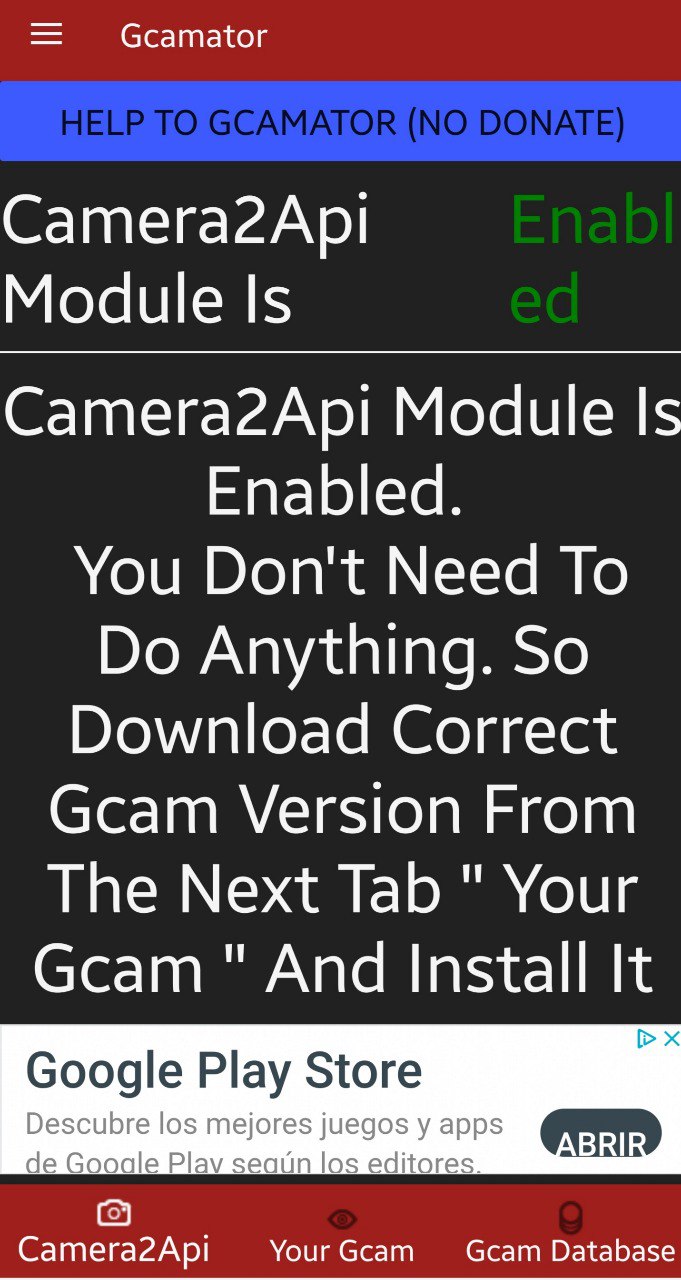
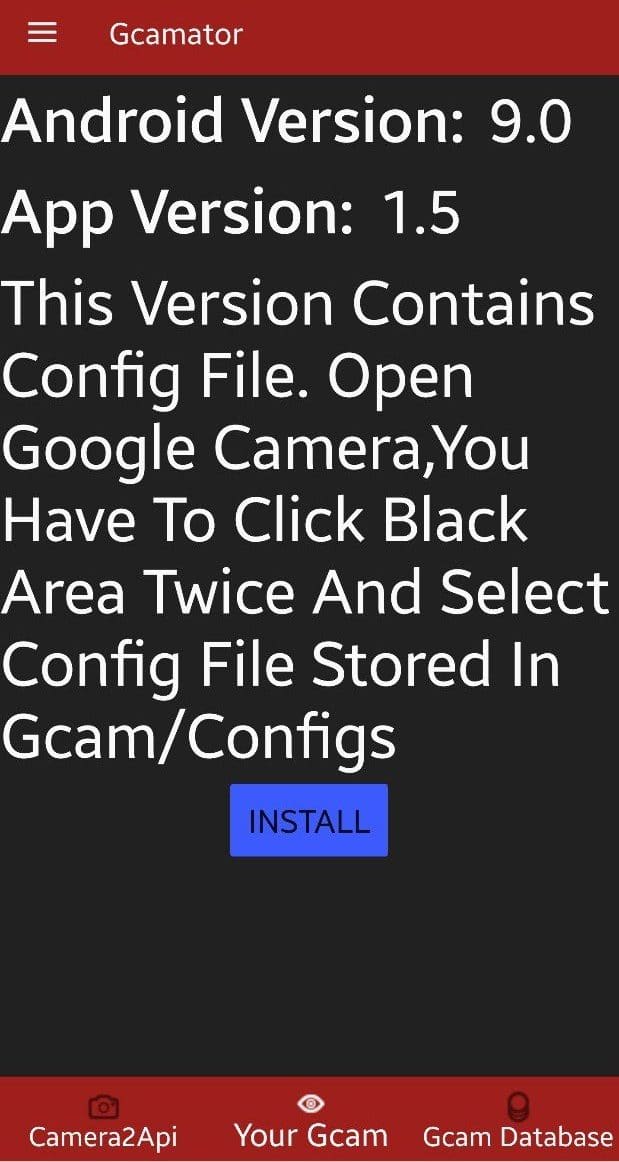
Nagu näete, ilmub saadaval olev versioon ja me peame lihtsalt klõpsama nuppu INSTALL ja ootama mõni minut, kuni see allalaadimiseks jätkub. (pärast mõne kahjutu reklaami vaatamist). Me hankime selle ja anname selle kasutamiseks vajalikud load ja voila, kui teil on vedanud, on teil juba oma GCam saadaval.
Veidi uurides on XML-failide muutmiseks nipp, mis sisaldab teavet erinevate parameetrite kohta, mis reguleerivad küllastustasemeid, säritust, ISO-d jne. Saate valida saadaolevate hulgast, kuni leiate konfiguratsiooni, mis teile kõige rohkem meeldib.
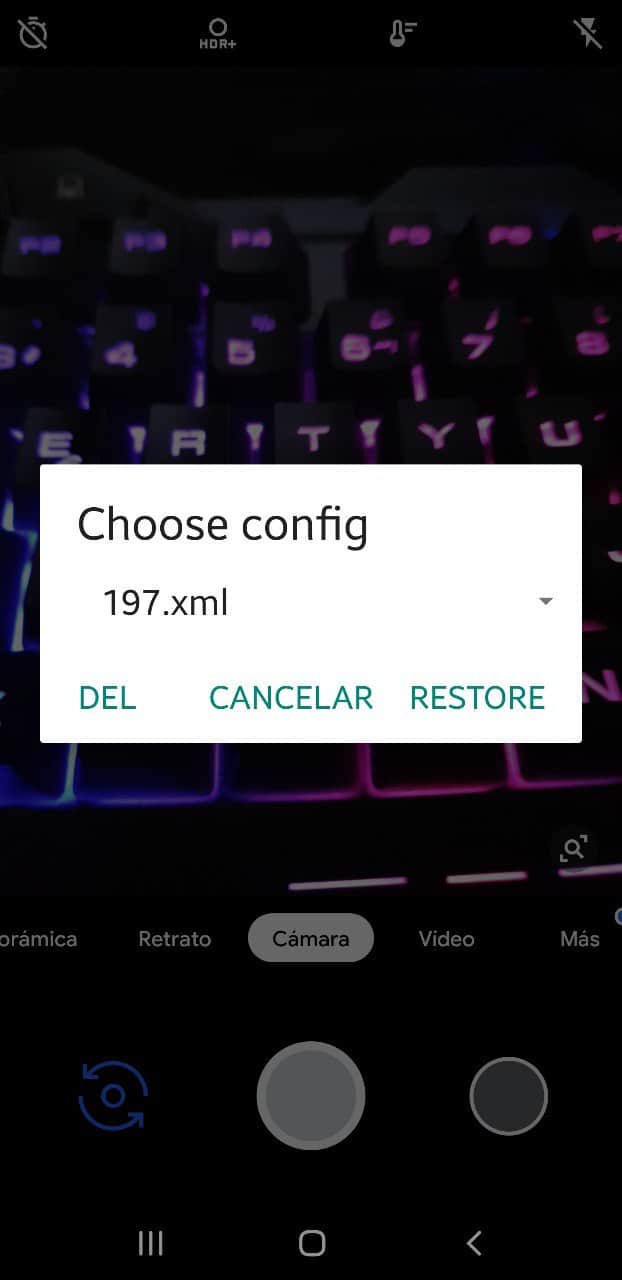
Need .XML-failid tuleb salvestada seadme sisemällu GCam-nimelise kausta sisse ja luua konfiguratsioonide salvestamiseks kaust, mille peate nimetama Configideks.
Kui te pole eelmise meetodiga häid tulemusi saavutanud, on GCami allalaadimiseks veel üks võimalus.
Selleks peate Interneti-ühenduse ja filtri otsimise asemel meie terminali jaoks töötava APK otsimise asemel link mille abil saate terminali täpset mudelit mõnevõrra lihtsamal viisil ja tähestikulises järjekorras otsida.
Teisest küljest võite siseneda veebisaidile par excellence, XDA arendajate veebisaidile Google'i kaamera jaoks, nagu ei osatud oodata. Siin teil on ka ühilduvate seadmete loend, alates Asuse kaubamärgiga nutitelefonidest ja Asus ZenFone Max Pro M1 mudelist kuni ZTE-ni nagu Axon 7 koos vastavate AP-ga erinevate terminalide jaoks. Nendel klõpsates jõuate vastava faili allalaadimiseni.
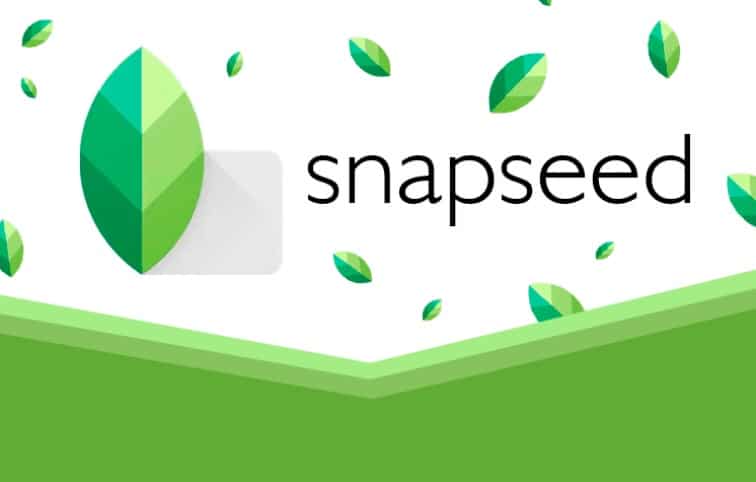
Kui sama terminali jaoks ilmuvad erinevad võimalused, valige uusim versioon, mis lisaks selle paigaldamisele on peaaegu kõigil juhtudel kõige stabiilsem ja see, mis töötab kõige paremini.
Loodan, et nende meetodite abil saate installida kuulsa Google'i kaamera ja saate nautida põnevat maailma, näiteks fotograafiat.